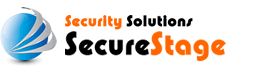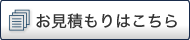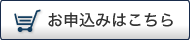Sun Cobalt RaQサーバ
- 管理ツールから [ サイトの管理 ] を開きます。
- 仮想サイトのリストから、SSLを設定するサイトの鉛筆アイコンをクリックし、仮想サイトの管理画面へ移動します。
- [ SSLの設定 ] ボタンをクリックします。(RaQ4)
- [ SSL ] ボタンをクリックします。(RaQ550)
- [ SSLを有効にする ] をチェックします。(RaQ550)
- [ 証明書の対象に関する情報 ] を入力します。
- ※すべて半角英数字で入力します。
- ※日本語、全角2バイト文字や以下の特殊記号は使用いただけません。 < > ~ ! @ # $ % ^ * / \ ( ) ? &
- ※サブドメイン無制限(ワイルドカード)をご利用の場合は、一般名(M)にアスタリスク[*]を含め入力します。
例: *.securestage.com - ※[www有り]に有効なSSL証明書は[wwwなし]にも用いる事が可能ですが、[wwwなし]のみの場合[www有り]に用いる事ができません。
DN フィールド 説明 例 Common Name ドメイン名と同じです。
「http://」は入力しないでください。- www有りの場合
- www.securestage.com
- wwwなしの場合
- securestage.com
- サブドメインの場合
- japan.securestage.com
- サブドメイン無制限の場合
- *.securestage.com
Organization 会社名・組織名を入力してください。 Taka Enterprise Ltd Organization Unit 部署名を入力してください。 Technology City or Locality 市区町村を入力してください。 Nakano-ku State or Province 都道府県を入力してください。 Tokyo
または
Tokyo-toCountry 二文字の国名を入力してください。
日本は「JP」です。JP - [ 新規の自己署名ディジタル証明書を発行 ] を選択し、変更を保存してください。(RaQ4)
- [ 署名リクエストの作成 ] ボタンをクリックしてください。(RaQ550)
- 自己署名の証明書が表示(RaQ4)、エクスポートボタンにて表示(RaQ550)されますので、[ 証明書リクエスト ] と表示されている部分(RaQ4)をコピーし、 PC上 メモ帳などで新規テキストファイルとして保存してください。
- CSRの確認
CSRは以下の様に「-----BEGIN CERTIFICATE REQUEST-----」から始まり、「-----END CERTIFICATE REQUEST-----」で終ります。
破線含め下記の枠線内全てがCSRです。破線1つでも欠けているとエラーとなります。-----BEGIN CERTIFICATE REQUEST-----
・・・暗号化情報・・・
-----END CERTIFICATE REQUEST-----こちらもご利用下さい。
- CSR情報の送付
「よくあるCSR作成エラー」をご覧いただき、作成されたCSRに問題がないようでしたら、CSR情報をオンラインフォームから、SecureStageへ送信してください。